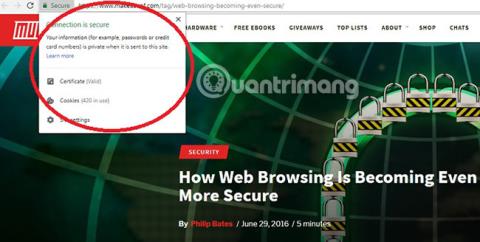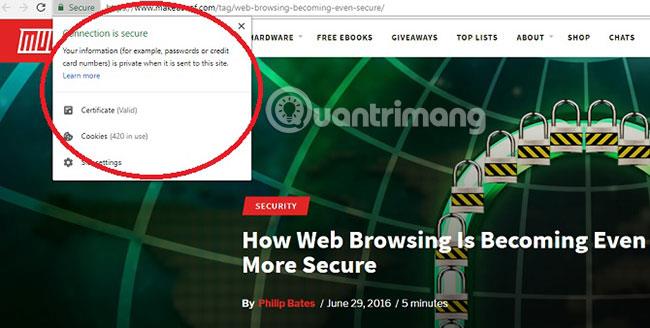Tarkista osoitepalkin vasemmasta yläkulmasta, näet lukkokuvan. Tämä tarkoittaa, että sivustolla on turvallista vierailla. Näitä näkee usein Internetissä.
Mutta entä jos selaimesi kertoo, että tietty verkkosivusto ei ole turvallinen? Pitäisikö lähteä heti? Mitä tuo lukkokuva oikein tarkoittaa? Ja jos kieltäydyt vierailemasta vaarallisilla verkkosivustoilla, mitä menetät?
Mitä tehdä, jos Google Chrome varoittaa, että verkkosivusto on vaarallinen?
Mitä URL-osoitteen vieressä oleva riippulukko tarkoittaa?
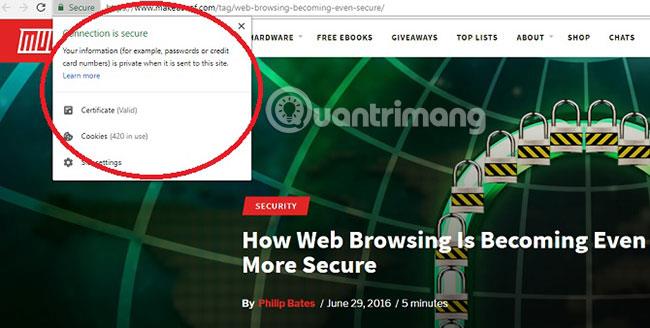
Se on merkki siitä, että Google Chrome luo, kun verkkosivusto on turvallinen.
Aikaisemmin suuret selaimet käyttivät HTTP:tä verkkosivustojen standardina. Vuodesta 2018 lähtien Chrome odottaa HTTPS:ää oletuksena, ja jos se ei ole suojattu, vierailijat näkevät varoitusmerkin.
HTTPS tarkoittaa, että verkkosivustolla on SSL- tai TLS-varmenne , mikä tarkoittaa, että linkkisi on salattu. Isäntäpalvelimen ja laitteesi välillä lähetetyt henkilökohtaiset tiedot ovat lukukelvottomia. Olet esimerkiksi suojattu man-in-the-middle (MITM) -hyökkäyksiltä , jotka hyökkäävät kahden päätepisteen välistä dataa vastaan.
Sinun tulisi myös ohjata vain verkkosivustosi tärkeimpiin versioihin. Verkkorikolliset eivät voi estää pääsyä ja käynnistää tietojenkalastelusivuja päästäkseen käsiksi henkilötietoihisi.
Chrome on suosituin selain, jonka markkinaosuus on noin 60 prosenttia. Googlen on todistettava olevansa luotettava, kun se tulee suojaamaan käyttäjätietoja tämän monopolin ylläpitämiseksi.
Milloin sinun tulee kiinnittää huomiota Chromen varoituksiin?
Näet, miksi Google haluaa mahdollisimman monen verkkosivuston käyttävän tätä suojausmenetelmää. Siitä on hyötyä hakukoneille ja hyötyä käyttäjille. Salaus tekee Internetistä turvallisemman.
Mitä tämä tarkoittaa sinulle?
Kaikki tietävät, että verkkopankkia käyttäessäsi tarvitset hyvän turvatason. Kun käytät PayPalia , tarvitset salauksen. Mutta sinun on myös tarkistettava tämä aina, kun lähetät henkilötietoja.
Ihmiset arvostavat maksutietoja, mutta eivät tee samaa käyttäjänimien ja salasanojen kanssa. Joten aina kun rekisteröidyt tai kirjaudut sisään verkkosivustolle, URL-osoitteen on alettava HTTPS:llä.
Useista varoituksista huolimatta käyttäjät käyttävät edelleen samaa salasanaa useilla alustoilla. Kuvittele, että jos verkkosivusto vaarantuu, hakkerit pääsevät tietoihisi. Vaikka käytät tätä salasanaa vain sosiaalisen median tileillesi , et haluaisi, että muukalainen näkee kaikki henkilökohtaiset tietosi Facebookissa . Tällaisella pääsyllä roistot voivat ennustaa online-toimintasi ja arvata muita salasanoja.
Älä koskaan aliarvioi henkilökohtaisten tunnistetietojen (PII) merkitystä.
Yrityksillä tulee olla SSL/TLS-varmenteet. Pienemmät itsenäiset kaupat eivät kuitenkaan välttämättä tarvitse sitä. Googlen muutos HTTPS:n käyttöönotossa tarkoittaa ainakin sitä, että useammat verkkokaupat voivat tarkastella tietojasi.
Pitäisikö sinun jättää huomioimatta Googlen varoitus?
Chromen varoitukset eivät sovellu koko Internetiin. Itse asiassa jotkin sivustot lamaannuttaa Chromen varoituksen.
Internetissä on monia yrityksiä. Amazon saattaa olla jättiläinen markkinoilla, mutta tilaa on myös pienille henkilöille - ei vain niille, jotka yrittävät myydä tuotteitaan, vaan kaikille, jotka haluavat jakaa ajatuksensa henkilökohtaisessa blogissa. Jos olet ylläpitänyt pientä verkkosivustoa muutaman vuoden ajan, olet saattanut nähdä tilastosi laskevan.

Ja tämä johtuu siitä, että jos sinulla ei ole SSL/TLS-varmennetta, verkkosivustosi vierailijat näkevät varoituksen, että blogisi ei ole suojattu.
Se vaikuttaa epäreilulta, varsinkin kun salaus voi aiheuttaa kustannuksia. Tietenkin monet paikat tekevät tämän ilmaiseksi, mutta kenen tahansa, joka ei tunne tätä näkökohtaa, on todennäköisesti luotettava isäntään. Monet isännät tarjoavat HTTPS:ää maksullisena palveluna. SSL-varmenteita ei aina ole helppo asentaa ilmaiseksi.
- Let's Encrypt - Luo ilmaisia SSL-varmenteita "köyhille ihmisille"
Tämä ei tarkoita, että sinun pitäisi jättää huomiotta Chromen varoitus. Mutta joskus se on vain viitteellinen.
Jos verkkosivusto pyytää henkilökohtaisia tietoja, älä lähetä mitään ilman salausta. Jos kuitenkin luet vain blogeja, sinun ei todennäköisesti tarvitse huolehtia turvallisuudesta.
On kuitenkin tärkeää, että et lataa mitään verkkosivustolta, jota et tunne hyvin. Näin haittaohjelmat ohittavat kaikki selaimesi käyttämät suojatoimenpiteet, kuten hiekkalaatikon . Asentamalla jotain laitteellesi "avaat oven" haittaohjelmien hyökkäyksille.
Varmista, että tiedät mitä napsautat, ennen kuin teet niin!
Kuinka tarkistaa, onko verkkosivusto turvallinen?
Lisätietoja tästä osiosta on artikkelissa: Kuinka tietää, onko linkki turvallinen vai ei?
Voitko luottaa SSL-varmenteisiin täysin?
Jopa Google myöntää:
"Kuka tahansa voi luoda sertifikaatin, joka väittää olevansa mikä tahansa haluamansa verkkosivusto."
HTTPS on hyvä alku, mutta se ei todellakaan tarkoita, että tietosi ovat täysin turvallisia. Ja se ei todellakaan tarkoita, ettei sinun tarvitse kiinnittää huomiota muihin suojausmenetelmiin. Salaus tekee Internetistä turvallisemman - mutta se ei tee siitä täydellistä. Tämä on vain pieni toimenpide tietoverkkorikollisuuden torjuntaan käytetyssä "arsenaalissa".
Katso lisää: